[Å] WordPressを始めたい人にイイかも!?お名前.comの簡単インストールがとても楽で驚いた!

WordPressに興味のある方が最近私の周りにも増えてきました。そこで今回は初心に戻り、お名前.comという使ったことのないサービスでWordPressをインストールしたお話をしたいと思います。
お名前.comには「簡単インストール」という機能があり、それを使ったらWordPressを簡単に始められました。参考までにどうぞ。
お名前.com
本日はお名前.com![]() のサーバーにWordPressを入れる手順をご紹介したいと思います。
のサーバーにWordPressを入れる手順をご紹介したいと思います。
*お名前.comでドメイン取得済み
ドメインは非常に簡単に取得できるので好みのドメインを入力して取得してください。
そういえばドメインといえば以前はこんな記事も書きました。以前はムームーでしたが、今回はお名前.comのお話です。
契約完了後、メールがお名前.comから送られてきます。送られてきたリンクをクリックして、サーバーNaviを開きます。
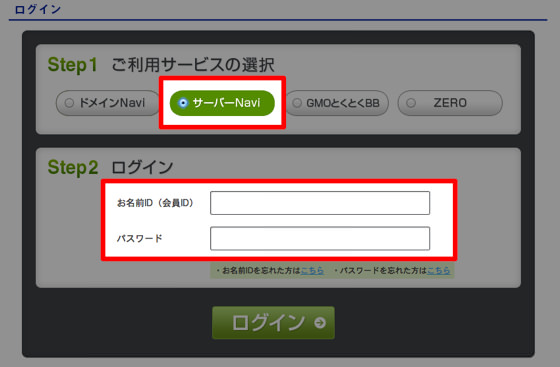
サーバーNaviを開いたら、メールに記載されているIDとPasswordを入力してもログインします。
左側のメニューの「ご利用サービス確認」を選択すると、該当のプランの横にコントロールパネルがあるのでログインを選択
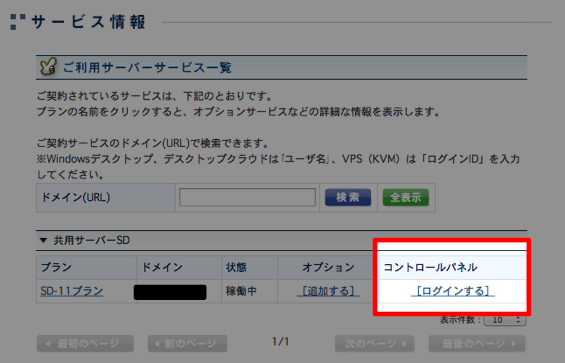
こちらを選択して、簡単インストールの準備を開始します。
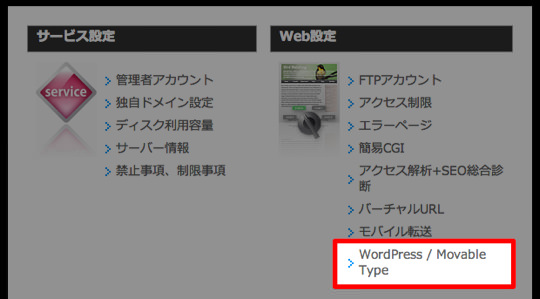
「新規インストール」を選択
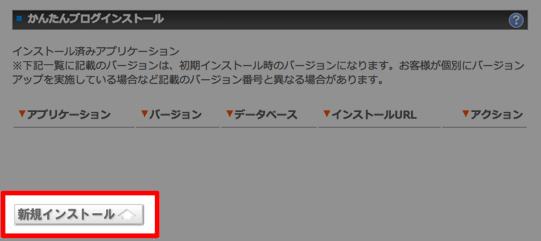
必要なサービスを選びます。
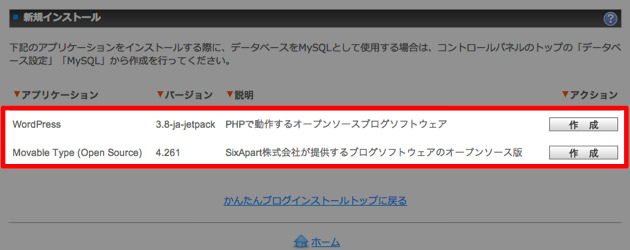
今回はWordPressを選択しました。
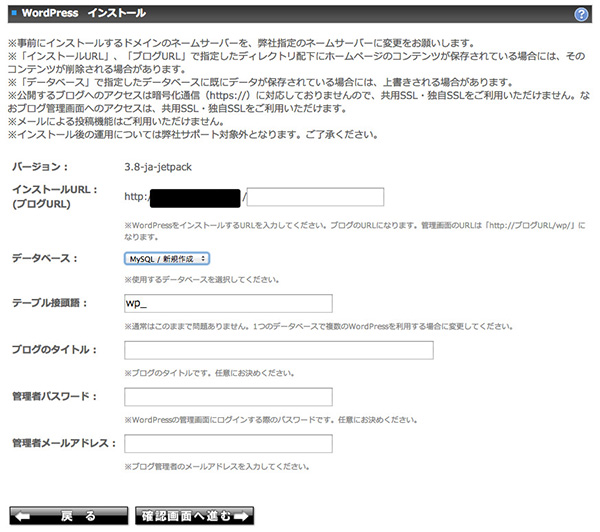
インストールURL:取得したドメイン / 任意のディレクトリ
※ディレクトリにこだわりが無い方はドメインの入力だけでもインストールは可能です。
データベース:そのまま
テーブル:wp_の接頭語は残してそれ以下に好みのものを入力
タイトル、パスワード、メールアドレスは任意のものを自由に入力してください。
無事に入力が完了すると、最後に確認画面が表示されインストール完了です。
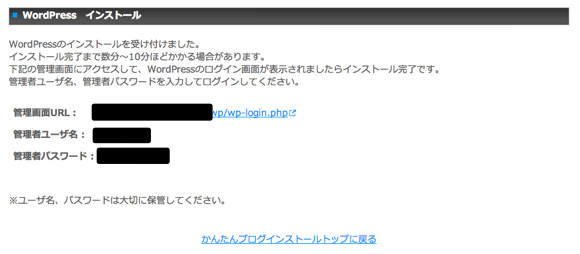
表示されている管理画面URLを開き、管理者ユーザー名と管理者パスワードを入力してログイン。
数分で作業は完了。あっという間にWordPressを始めることが可能です。
おしまい。
さいごに
普段は手動でインストールしている私。初めて簡単インストールというものを使ってみましたが、お名前.com![]() ならある程度の流れでWordPressをインストールできました。
ならある程度の流れでWordPressをインストールできました。
FTPって何?という方には簡単インストールというサービスは大変良いものなのではないでしょうか?
WordPressをインストールすることに抵抗があった方は参考にしてみてください。
それではこれからもあかめ(@mk_mizuho)をよろしくお願いします。
サーバー関連の記事
\ この情報を周りの人にも教える /

[Å] WordPressを始めたい人にイイかも!?お名前.comの簡単インストールがとても楽で驚いた!
この記事が気に入った方はいいね!で
更新情報を受け取る!


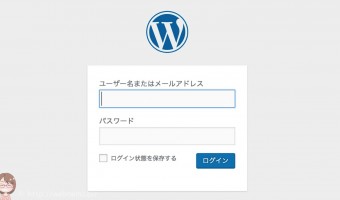
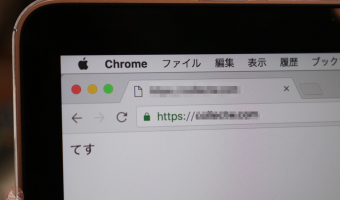
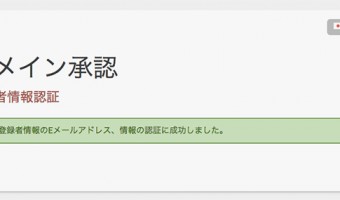






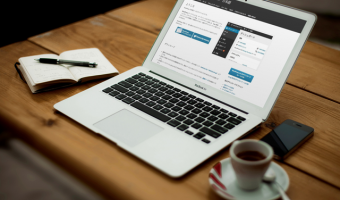





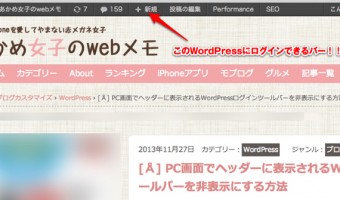


![[Å] ヘテムルに独自ドメインを設定!ここまで来たらブログ開設まであと僅か! [Å] ヘテムルに独自ドメインを設定!ここまで来たらブログ開設まであと僅か!](http://webmemo.biz/wp-content/uploads/wordpress-popular-posts/12888-first_image-90x90.jpg)
![[Å] WordPressを始めたい人にイイかも!?お名前.comの簡単インストールがとても楽で驚いた! [Å] WordPressを始めたい人にイイかも!?お名前.comの簡単インストールがとても楽で驚いた!](http://webmemo.biz/wp-content/uploads/wordpress-popular-posts/10787-first_image-90x90.jpg)
![[Å] ヘテムルでDNSサーバー(ネームサーバ)を切り替えて独自ドメインを有効にする方法! [Å] ヘテムルでDNSサーバー(ネームサーバ)を切り替えて独自ドメインを有効にする方法!](http://webmemo.biz/wp-content/uploads/wordpress-popular-posts/12898-first_image-90x90.jpg)
![[Å] 初めてWordPressでブログを開設する人に捧げる「サーバー契約」についてご紹介! [Å] 初めてWordPressでブログを開設する人に捧げる「サーバー契約」についてご紹介!](http://webmemo.biz/wp-content/uploads/wordpress-popular-posts/12876-first_image-90x90.jpg)